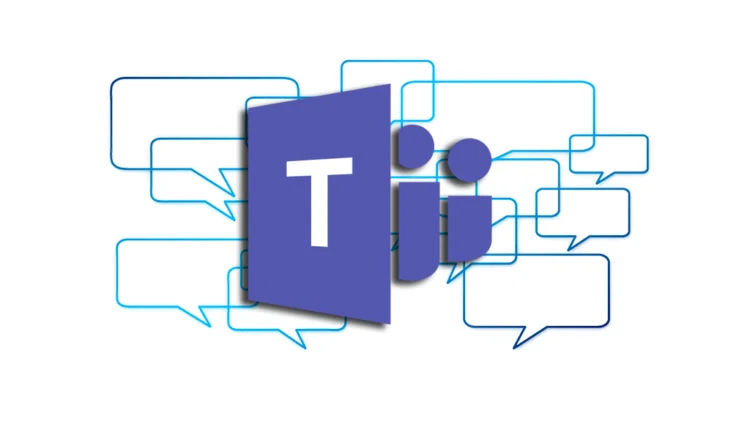Cách bật hoặc tắt lịch sử trò chuyện trong Microsoft Teams
Bạn có biết rằng tất cả lịch sử trò chuyện trong Teams đều được ghi lại không? Không chỉ ở nơi làm việc mà còn trong phiên bản cá nhân. Nhưng bạn có thể tắt hoặc tắt lịch sử trò chuyện trong Microsoft Teams không? Nếu vậy, làm thế nào bạn có thể tắt hoặc bật lại lịch sử trò chuyện của Teams?
Câu trả lời ngắn gọn là có thể bạn có thể tắt lịch sử trò chuyện của Microsoft Teams bằng một giải pháp thay thế và có thể bạn cũng có thể xóa lịch sử trò chuyện của mình.
Nội dung bài viết
Tắt lịch sử trò chuyện trong Teams for Business
Tất cả các cuộc trò chuyện trực tiếp trong Microsoft 365 dành cho doanh nghiệp đều được giữ lại trong một thư mục ẩn trong hộp thư Outlook của bạn cho mục đích khám phá điện tử, tuân thủ quy định hoặc đào tạo. Chính sách lưu giữ mặc định cho các cuộc trò chuyện trong Teams là mãi mãi. Tuy nhiên, bạn có thể thay đổi điều đó bằng cách tạo chính sách lưu giữ mới. Để định cấu hình chính sách lưu giữ, bạn cần phải là quản trị viên toàn cầu cho tổ chức của mình hoặc được quản trị viên toàn cầu chỉ định các quyền.
Vô hiệu hóa Lịch sử trò chuyện nhóm trong Teams for Business với GUI
- Đăng nhập vào Trung tâm tuân thủ Microsoft 365. Hướng đến chính sách > Giữ lại. Lựa chọn Chính sách duy trì mới.
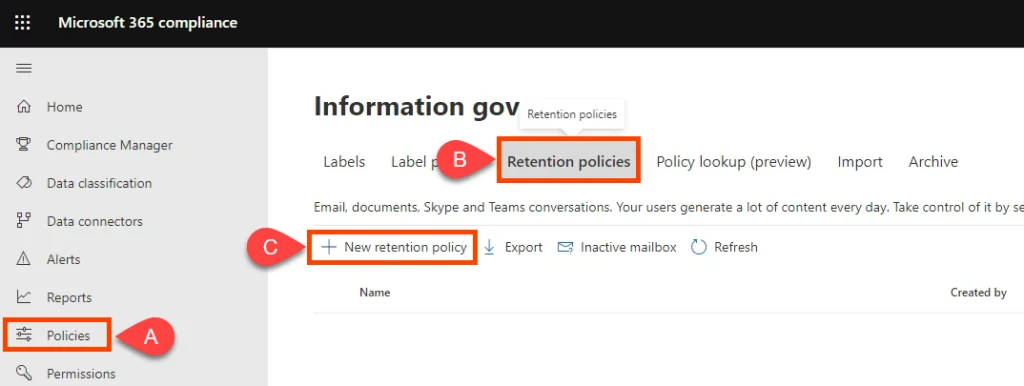
- Đặt tên cho chính sách giống như Trò chuyện nhóm – Không lưu giữ và chọn Tiếp theo.
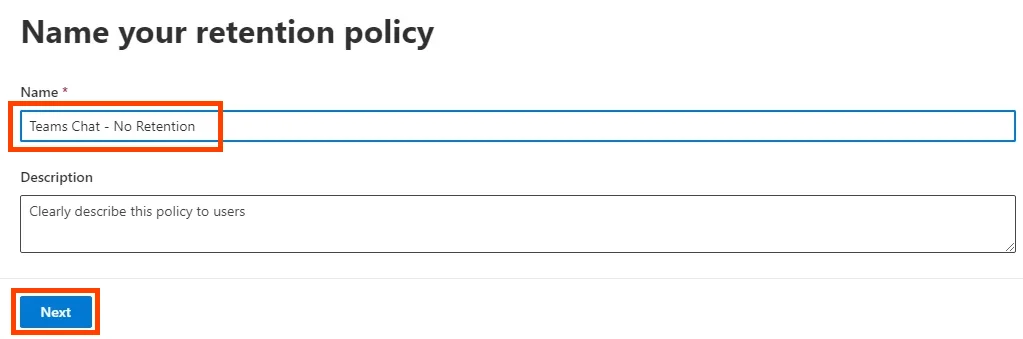
- Loại chính sách lưu giữ sẽ mặc định là tĩnh. Để nguyên như vậy và chọn Tiếp theo.
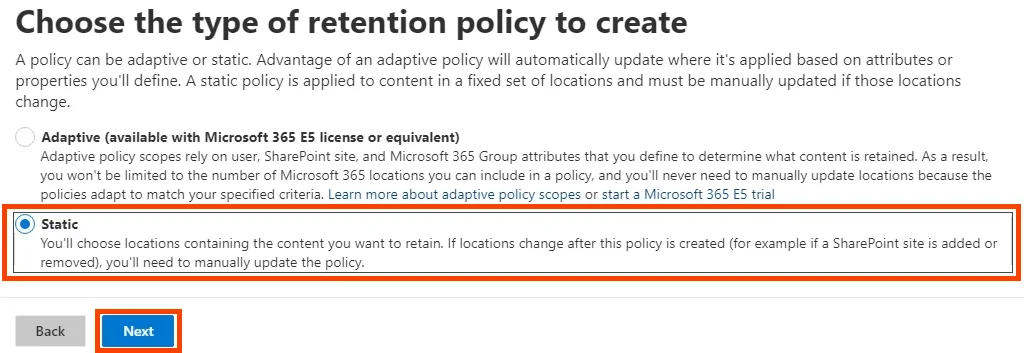
- Chuyển đổi Trạng thái cho tất cả Vị trí đến Tắtngoại trừ Trò chuyện nhóm. Hãy chắc chắn rằng đó là chuyển đổi Trên. Ở đây bạn cũng có thể thiết lập ai là bao gồm hoặc loại trừ từ chính sách. Các giá trị mặc định là Bao gồm: Tất cả người dùng và Không bao gồm: Không. Lựa chọn Tiếp theo. Nếu bạn cũng muốn ngừng lưu giữ các tin nhắn kênh Teams hoặc tin nhắn kênh riêng tư của Teams, hãy bật chúng lên.
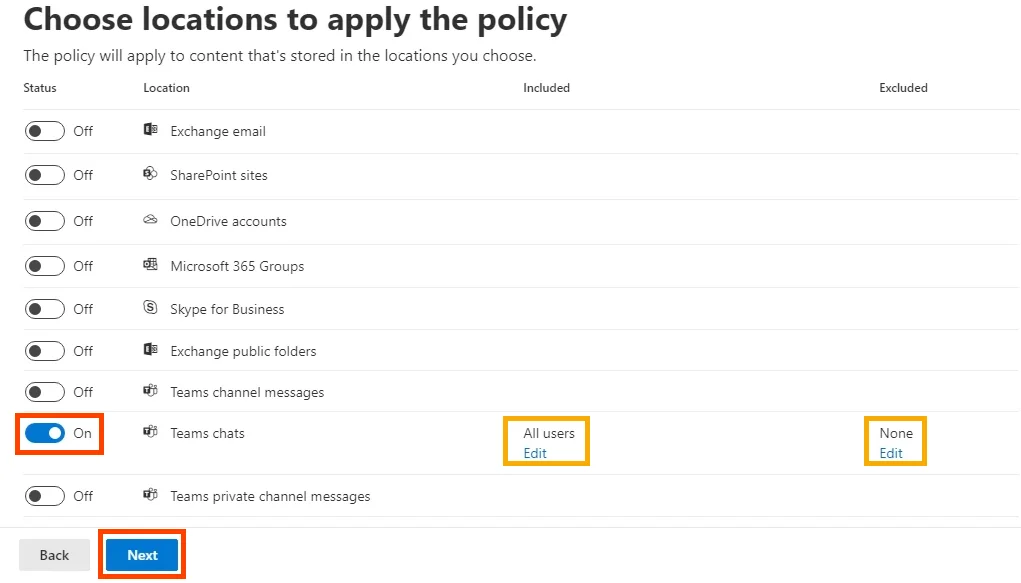
- Để đặt lưu giữ thành 0, hãy chọn Chỉ xóa các mục khi đạt đến một độ tuổi nhất định. Lưu ý rằng nó nói, “Các mục sẽ không được giữ lại…”. Đó là những gì bạn muốn và nó sẽ xóa tin nhắn trò chuyện ngay lập tức. Dưới Xóa các mục cũ hơnlựa chọn Phong tục.
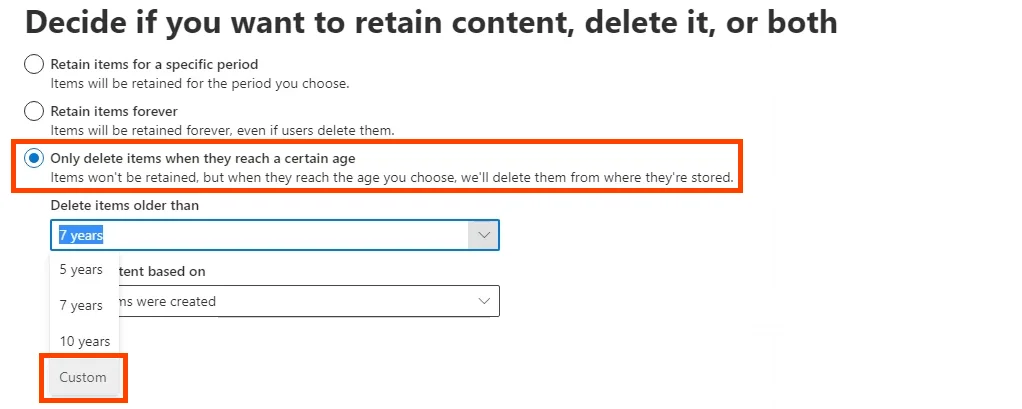
Trong xóa các mục cũ hơnbộ năm, thángvà ngày đến 0sau đó chọn Tiếp theo.
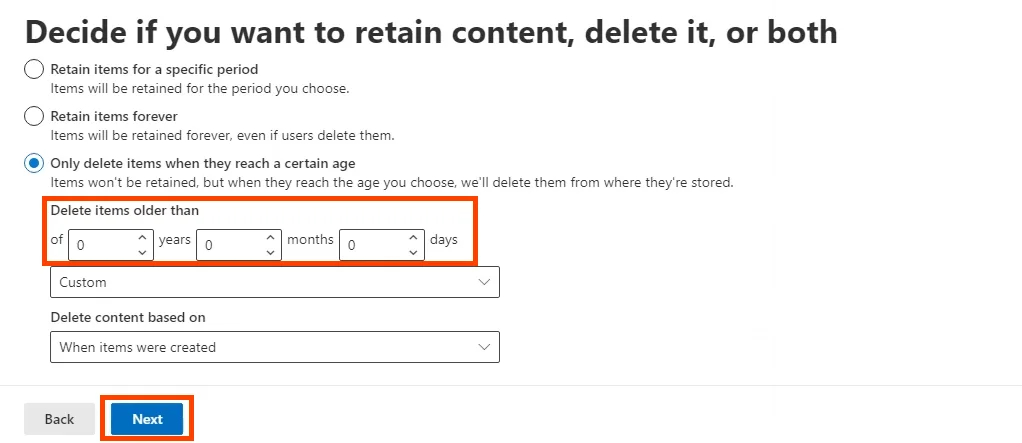
- Microsoft 365 mang đến cho bạn cơ hội xem lại các thiết đặt chính sách lưu giữ. Nếu hài lòng, hãy chọn Nộp. Lưu ý rằng có thể mất đến một ngày để chính sách có hiệu lực. Xóa là vĩnh viễn.
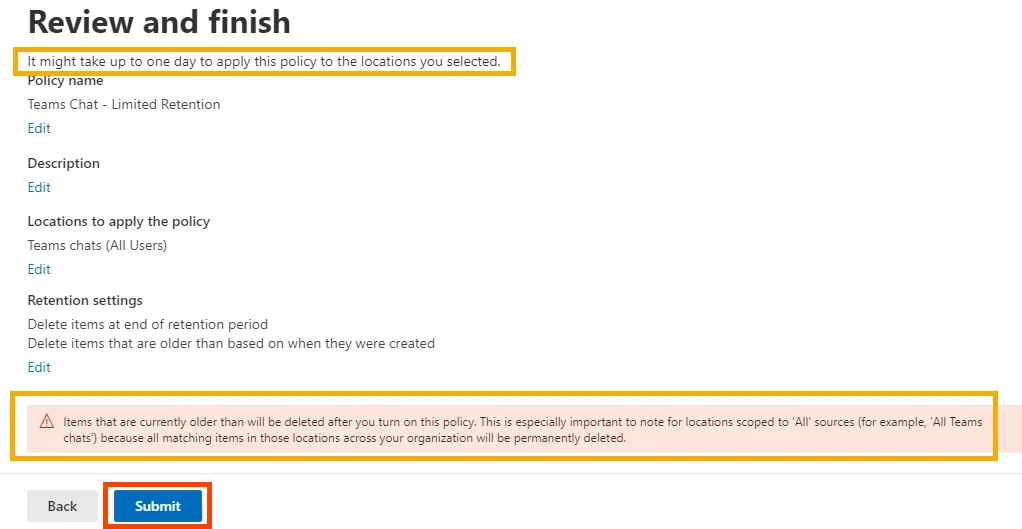
Một khi nó nói Chính sách của bạn đã được tạo lựa chọn Xong.

Tắt lịch sử trò chuyện trong Teams for Business với PowerShell
PowerShell là ngôn ngữ tập lệnh dành cho Windows và Microsoft 365. Để sử dụng tập lệnh này, bạn phải là quản trị viên toàn cầu cho tổ chức của mình hoặc được quản trị viên toàn cầu chỉ định các quyền cho bạn.
Vì các chính sách lưu giữ trò chuyện của Microsoft Teams được quản lý bởi Exchange Online nên bạn phải cài đặt ExchangePowershellModule để sử dụng các lệnh ghép ngắn này.
- Tạo chính sách lưu giữ:
New-RetentionCompliancePolicy -Name “Teams Chat – No Retention” -TeamsChatLocation All -TeamsChatLocationException Không có -Enabled $true
- Đặt quy tắc trong chính sách để xóa các cuộc hội thoại Nhóm. Vì thời lượng lưu giữ được đặt là 0 ngày nên lịch sử trò chuyện có thể tồn tại tới 24 giờ:
Mới-Quy tắc tuân thủ lưu giữ -Tên “Quy tắc xóa cuộc trò chuyện” -Chính sách “Trò chuyện nhóm – Không lưu giữ” -Duy trìTuân thủ hành động Xóa -Thời lượng lưu giữ 0
Bật lịch sử trò chuyện trong Teams for Business
Trong Teams for Business, trừ khi bạn thay đổi chính sách lưu giữ, lịch sử trò chuyện đã được bật và tin nhắn trò chuyện được lưu vô thời hạn.
Bật lịch sử trò chuyện trong Teams for Business với GUI
Nếu bạn đã tạo chính sách lưu giữ bằng 0 ở trên, nhưng vẫn muốn bật tính năng lưu giữ và do đó bật lịch sử trò chuyện, bạn có thể chỉnh sửa hoặc xóa chính sách này. Chúng tôi sẽ chỉ xóa nó cho ví dụ này.
- Đăng nhập vào Trung tâm tuân thủ Microsoft 365. Hướng đến chính sách > Giữ lại. Lựa chọn Trò chuyện nhóm – Không lưu giữ. Sau đó, bạn có thể chọn Chỉnh sửa, Xóa bỏhoặc Vô hiệu hóa chính sách. Việc xóa hoặc vô hiệu hóa chính sách sẽ đặt thời gian lưu giữ trở lại mặc định là 7 năm. Lựa chọn Xóa bỏ.
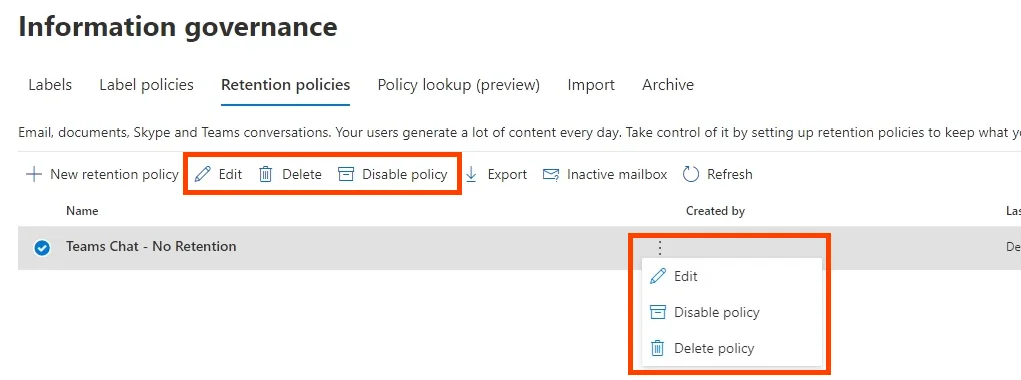
- Xác nhận hành động bằng cách chọn Xóa bỏ lại.

Bật lịch sử trò chuyện trong Teams for Business với PowerShell
Sử dụng Quy tắc tuân thủ lưu giữ mới cmdlet và thay đổi thời lượng lưu giữ của chính sách được tạo trước đó thành không giới hạn. Điều này sẽ ghi đè bất kỳ chính sách duy trì trò chuyện nào với thời lượng ngắn hơn.
Mới-Quy tắc Tuân thủ Duy trì -Tên “Quy tắc Xóa Trò chuyện” -Chính sách “Trò chuyện trong Nhóm – Không Lưu giữ” -Duy trìTuân thủ Hành động Xóa -Thời lượng Lưu giữ Không giới hạn
Tại sao tôi không thể tắt lịch sử trò chuyện trong nhóm cá nhân?
Với Microsoft Teams Personal, không có Trung tâm tuân thủ Microsoft 365 để bạn truy cập. Vì vậy, bạn không thể tắt lịch sử trò chuyện. Chúng tôi đã tìm kiếm tài liệu của Microsoft nhưng Microsoft không đưa ra lý do tại sao bạn không thể tắt lịch sử trò chuyện trong Teams Personal. Có lẽ đó là lý do tại sao các ứng dụng như tin nhắn bảo mật Signal đang trở nên phổ biến hơn.
Làm cách nào để xóa lịch sử trò chuyện trong Microsoft Teams?
Có thể bạn đang nghĩ rằng mình chỉ cần xóa lịch sử trò chuyện của mình là được. Thật không may, nếu bạn xóa toàn bộ cuộc trò chuyện, nó chỉ làm điều đó ở phía bạn. Người khác hoặc những người tham gia vào cuộc trò chuyện nhóm sẽ vẫn có toàn bộ cuộc trò chuyện. Bất kỳ tệp hoặc liên kết nào cũng có thể truy cập được đối với chúng.
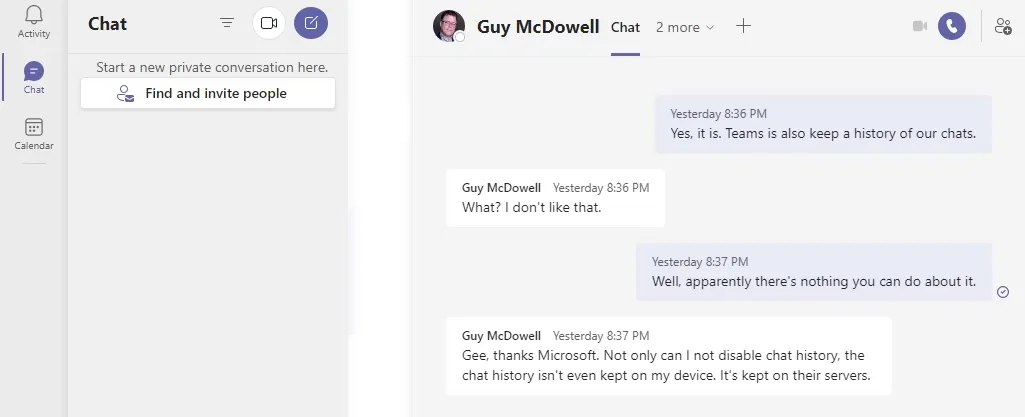
Tuy nhiên, bạn có thể truy cập OneDrive hoặc site SharePoint của mình và thay đổi quyền đối với các tài liệu được chia sẻ hoặc liên kết để ngăn truy cập. Nếu bạn sử dụng OneDrive for Business, hãy vào thư mục OneDrive của bạn tới Tệp trò chuyện trong Microsoft Teams và xóa các tệp mà bạn đã chia sẻ từ đó. Ngoài ra, khi bạn tiếp tục trò chuyện với họ, toàn bộ cuộc trò chuyện sẽ quay lại.
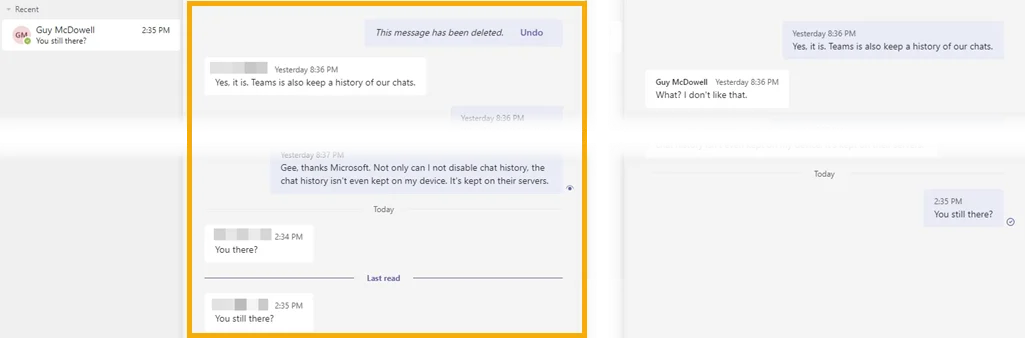
Các tin nhắn trò chuyện riêng lẻ có thể bị xóa và theo Microsoft, tin nhắn đó sẽ biến mất đối với bạn và những người khác.
Xóa Microsoft Teams Chat trong Teams Desktop App
- Chọn dấu ba chấm (…) cho menu trò chuyện, sau đó chọn Xóa trò chuyện.
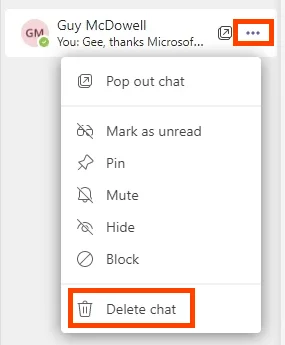
- Xác nhận bằng cách chọn Có, xóa.
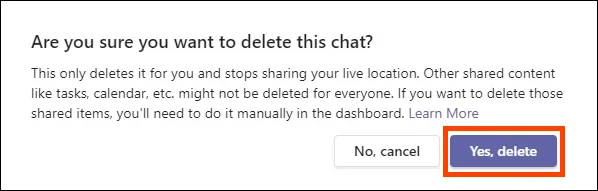
Xóa tin nhắn trò chuyện của Microsoft Teams trong Teams Desktop
- Tìm tin nhắn cần xóa. Nếu bạn không thể tìm thấy tin nhắn, hãy sử dụng thanh tìm kiếm và các từ có thể có trong tin nhắn. Di chuột qua tin nhắn cần xóa và chọn dấu ba chấm (…) thực đơn.
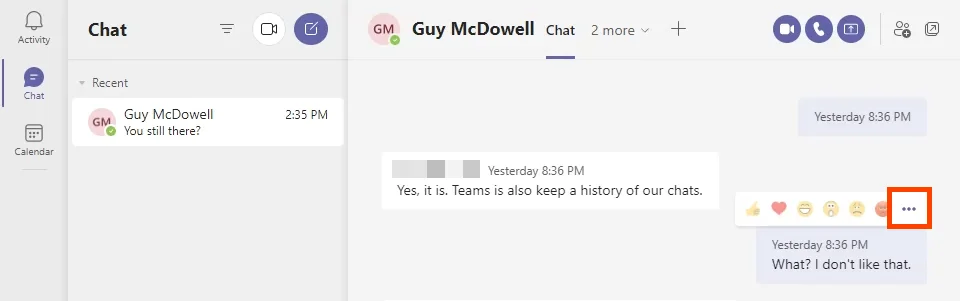
- Trong menu bật lên, chọn Xóa bỏ.
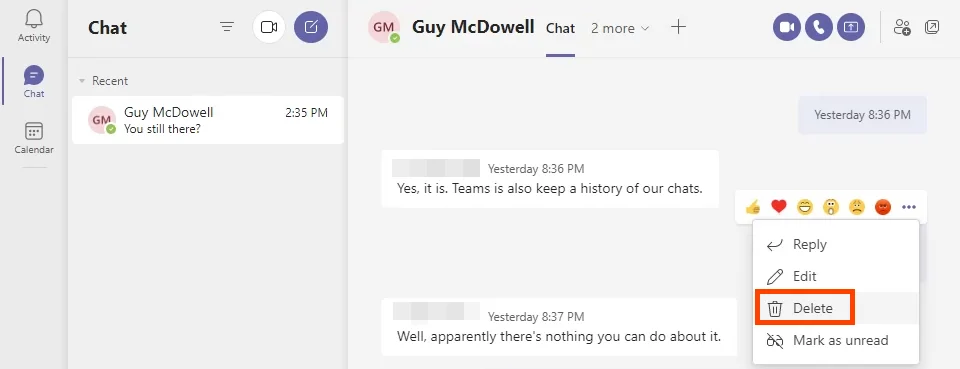
Bạn sẽ thấy tin nhắn đã bị xóa. Để đưa nó trở lại, hãy chọn Hoàn tác.
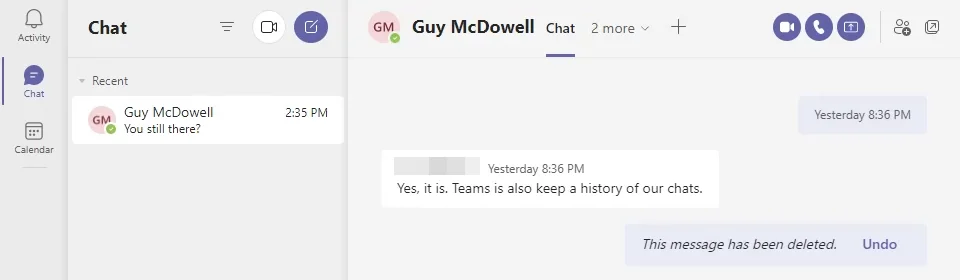
Tin nhắn cũng sẽ biến mất đối với người mà bạn đang trò chuyện cùng, tuy nhiên, điều đó dường như không nhất quán. Cả hai mặt của cuộc trò chuyện được hiển thị dưới đây. Thành viên khác trong nhóm vẫn có thể xem tin nhắn đã xóa.

Xóa Microsoft Teams Chat trong ứng dụng Android Teams
- Chuyển đến danh sách lịch sử hội thoại bằng cách chọn mũi tên quay lại.
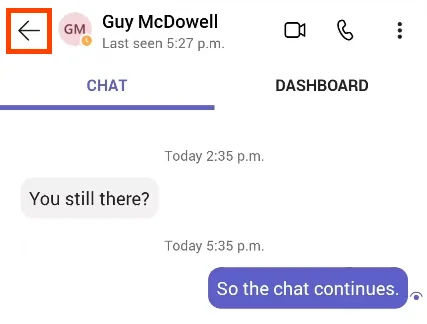
- Nhấn và giữ cuộc trò chuyện sẽ bị xóa. Sau đó chọn Xóa bỏ.
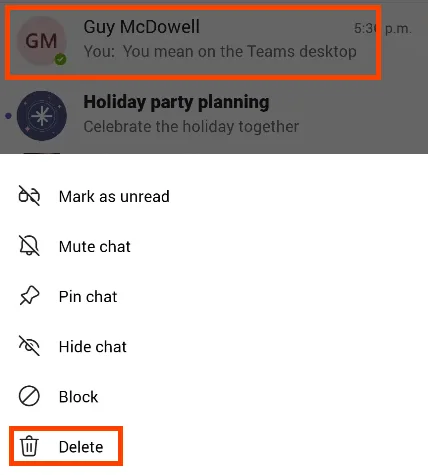
Xác nhận bằng cách chọn ĐƯỢC RỒI trên màn hình xác nhận.
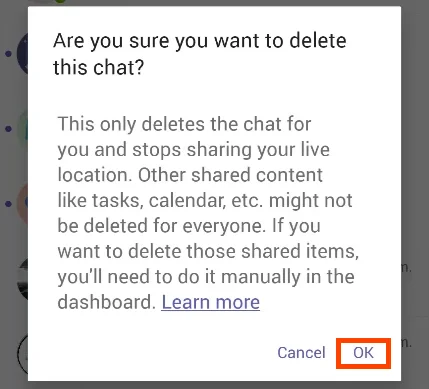
Xóa tin nhắn trò chuyện Microsoft Teams trong ứng dụng Android Teams
- Nhấn và giữ tin nhắn trò chuyện sẽ bị xóa. Nếu bạn không thể tìm thấy tin nhắn, hãy sử dụng thanh tìm kiếm và các từ có thể có trong tin nhắn.
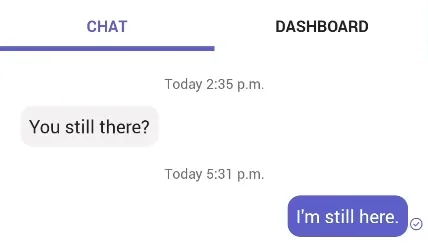
- Lựa chọn Xóa bỏ trong menu mở ra.
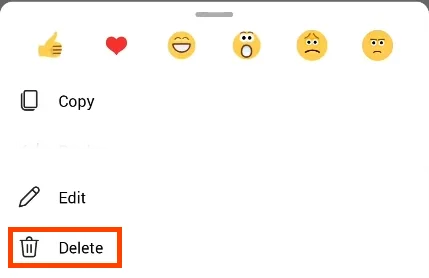
- Xác nhận bằng cách chọn XÓA BỎ.
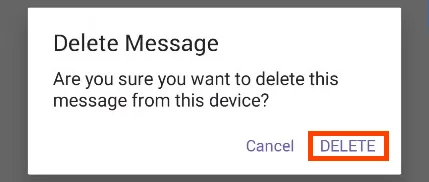
Xóa trò chuyện nhóm Microsoft trong ứng dụng nhóm iOS
- Trong danh sách trò chuyện, vuốt sang trái trò chuyện cần xóa và chọn Hơn.
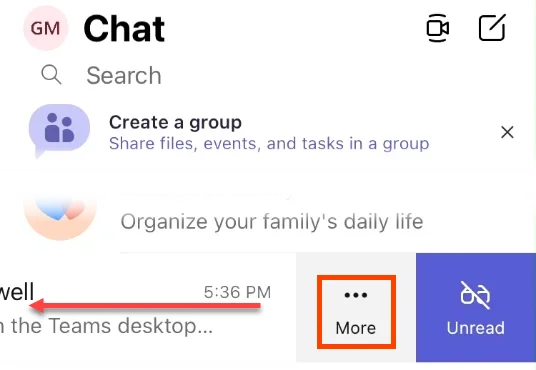
- Trong menu trượt lên, chọn Xóa bỏ.
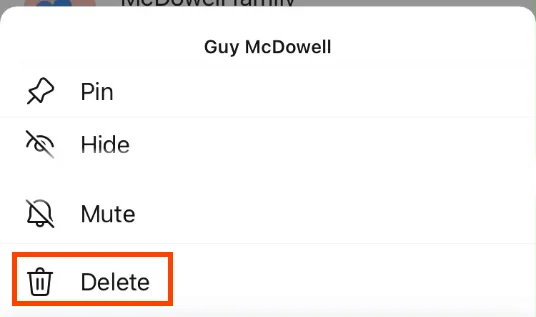
- Xác nhận bằng cách chọn Đúng trên màn hình xác nhận
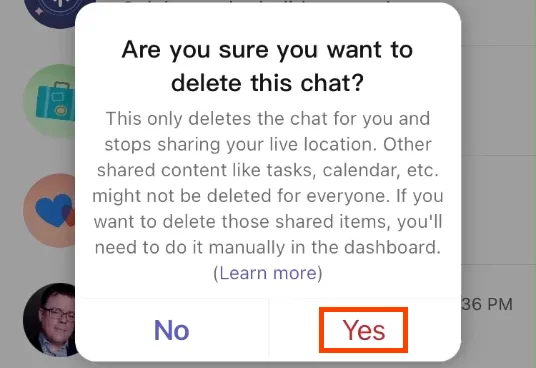
Xóa tin nhắn trò chuyện nhóm Microsoft trong ứng dụng nhóm iOS
- Tìm tin nhắn cần xóa. Nếu bạn không thể tìm thấy tin nhắn, hãy sử dụng hộp tìm kiếm và các từ có thể có trong tin nhắn. Nhấn và giữ tin nhắn trò chuyện sẽ bị xóa.
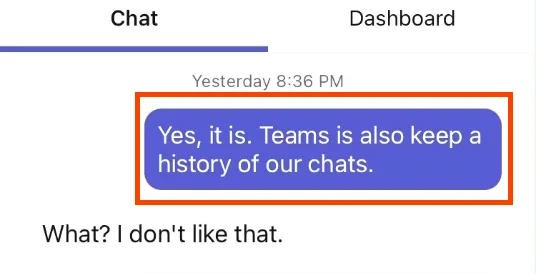
- Lựa chọn Xóa tin nhắn trong menu trượt lên.
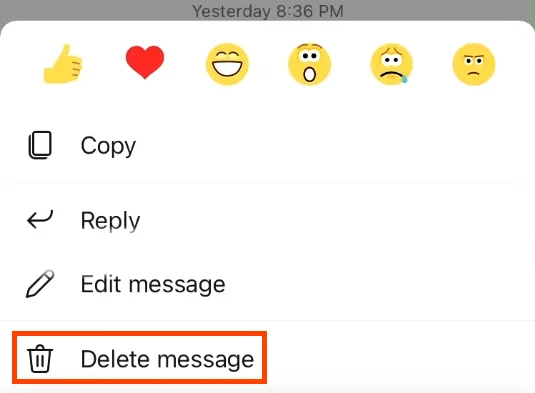
- trên Xóa tin nhắn màn hình xác nhận, chọn Xóa bỏ.
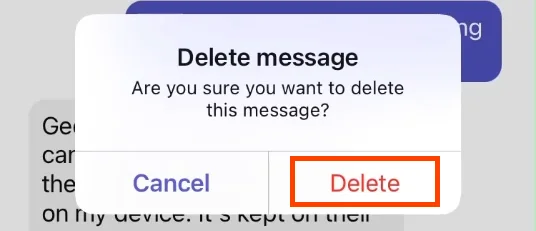
Xóa tất cả tin nhắn trò chuyện trong Microsoft Teams bằng Tìm kiếm nội dung
Phương pháp này yêu cầu bạn phải là thành viên của nhóm Trình quản lý khám phá điện tử. Nó chỉ hoạt động cho Exchange Online, không hoạt động cho Exchange tại chỗ.
- Đăng nhập vào Bảo mật & Tuân thủ Office 365 và dẫn hướng đến Tìm kiếm > tìm kiếm nội dung và chọn nó. Tìm kiếm nội dung sẽ mở trong một cửa sổ mới và có thể yêu cầu bạn đăng nhập lại.
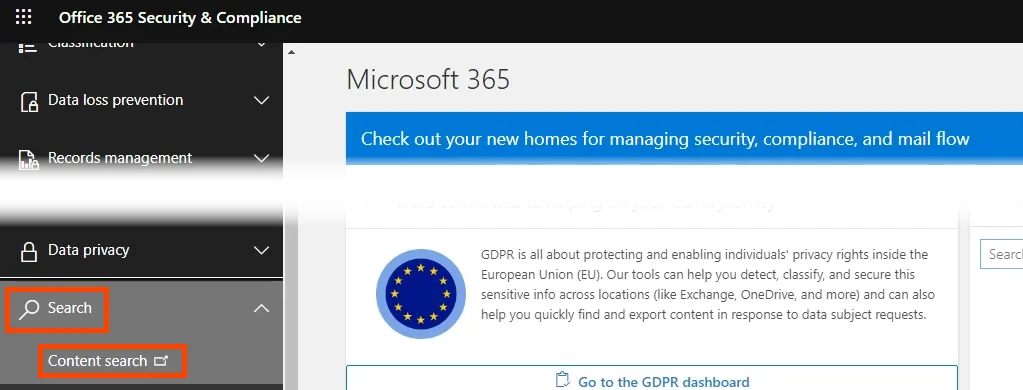
- Lựa chọn tìm kiếm mới.

- Đặt tên cho tìm kiếm giống như Xóa cuộc trò chuyện nhóm và chọn Tiếp theo để tiếp tục.
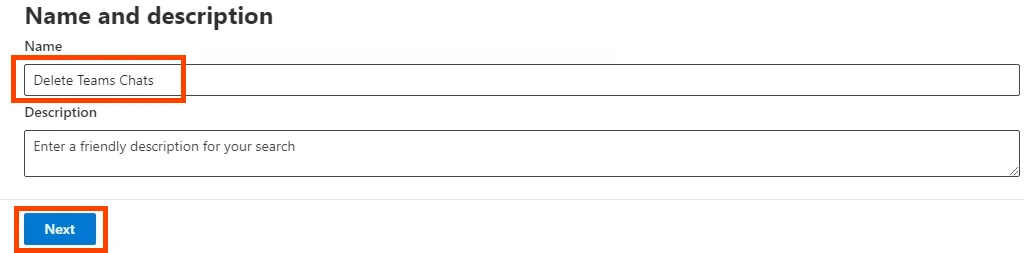
- Đối với các địa điểm, hãy chọn Trao đổi hộp thư. Đó là nơi chứa dữ liệu Microsoft Teams. Nó mặc định là Bao gồm: Tất cả và Không bao gồm: Không. Nếu bạn chỉ muốn làm điều này cho một vài người, hãy điều chỉnh chúng khi cần thiết. Lựa chọn Tiếp theo khi hoàn thành.
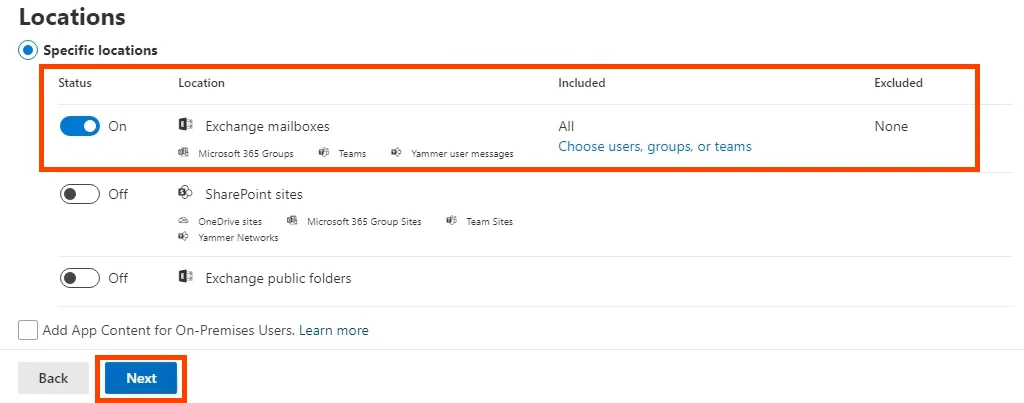
- Trên trang Xác định điều kiện tìm kiếm của bạn, hãy chọn Trình tạo thẻ điều kiện và sau đó chọn thêm điều kiện. Trong menu mở ra, chọn Loại hình. Sau đó chọn Tiếp theo.
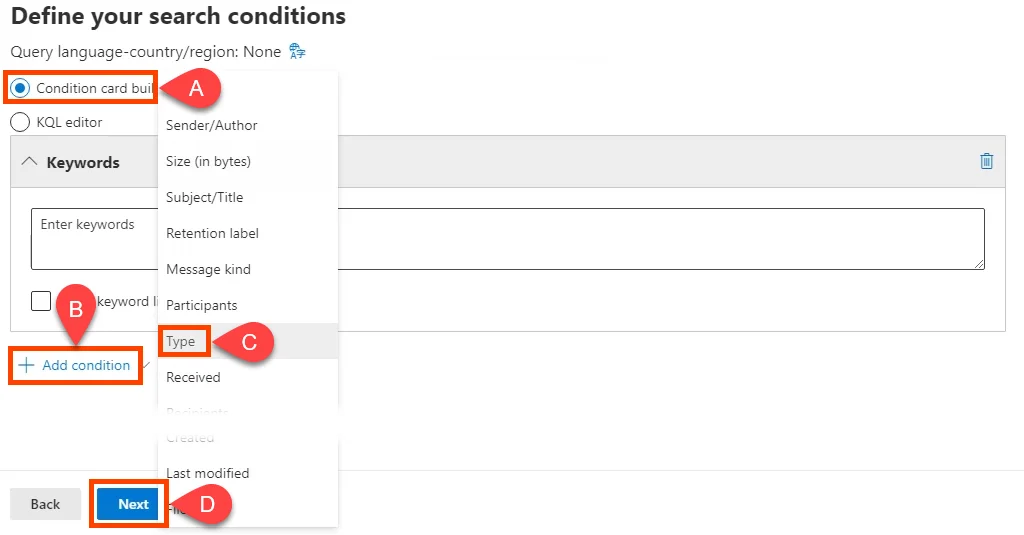
- bên trong Loại hình thẻ, nó mặc định là bằng bất kỳ của. Để nó được chọn và đánh dấu Tin nhắn tức thời sau đó chọn Tiếp theo.
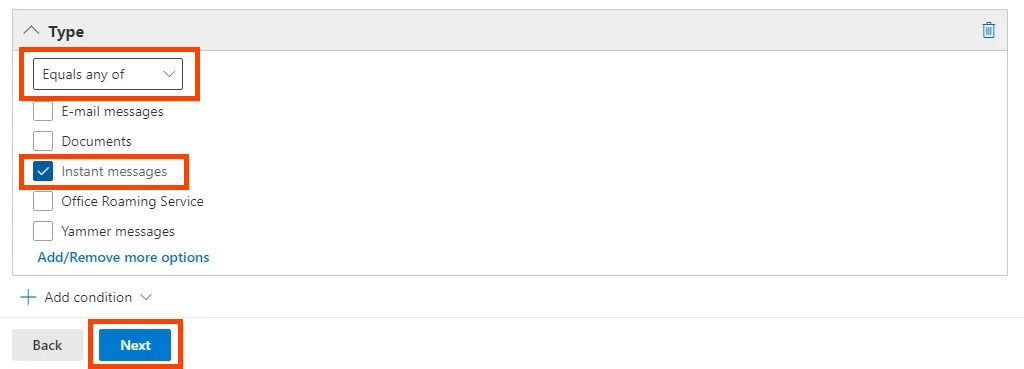
- Microsoft 365 mang đến cho bạn cơ hội xem lại các tiêu chí tìm kiếm của mình trước khi tạo tìm kiếm. Nếu nó có vẻ tốt, hãy chọn Nộp. Điều này chỉ tìm kiếm ra các tin nhắn. Bạn phải sử dụng PowerShell để xóa chúng.
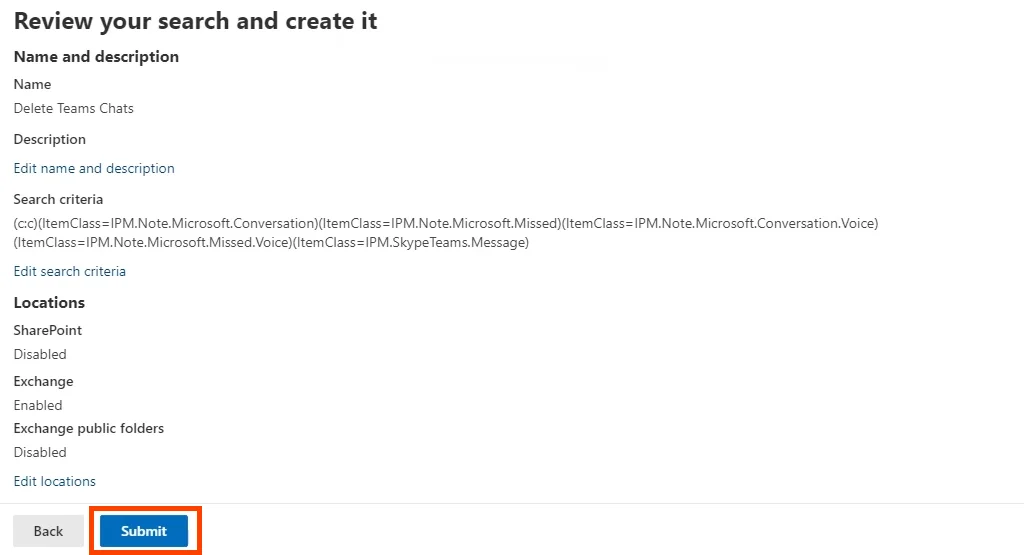
- Để sử dụng PowerShell nhằm xóa kết quả tìm kiếm, bạn cần có quyền truy cập của quản trị viên vào Exchange Online và trung tâm Bảo mật & Tuân thủ. Đầu tiên thiết lập kết nối:
$UserCredential = Lấy thông tin xác thực
$Session = New-PSSession -ConfigurationName Microsoft.Exchange -ConnectionUri https://ps.compliance.protection.outlook.com/powershell-liveid/ -Credential $UserCredential -Authentication Basic -AllowRedirection
Nhập-PSSession $Session
Khi thực thi tập lệnh, một cửa sổ bật lên sẽ hỏi bạn tên người dùng và mật khẩu.
- Sử dụng hành động tìm kiếm tuân thủ để tìm mọi thứ phù hợp với tìm kiếm nội dung của Tìm kiếm trên Nhóm Xóa của bạn và xóa chúng. Loại thanh lọc HardDelete đánh dấu các kết quả tìm kiếm sẽ bị xóa vĩnh viễn khỏi hộp thư sau khi Công cụ hỗ trợ thư mục được quản lý xử lý.
Hành động tìm kiếm tuân thủ mới -Tên tìm kiếm “Xóa tìm kiếm nhóm” -Purge -PurgeType cứngXóa
Bạn sẽ được hỏi nếu bạn chắc chắn muốn xóa mọi thứ. đi vào Y cho có.
- Nếu điều này chưa bao giờ được thực hiện, nó sẽ mất một thời gian. Để kiểm tra trạng thái, hãy sử dụng lệnh ghép ngắn Get-ComplianceSearchAction.
Kiểm soát lịch sử trò chuyện của Microsoft Teams
Mặc dù không có cách nào dễ dàng để tắt lịch sử trò chuyện trong Teams, nhưng chúng tôi có thể cung cấp cho bạn một số giải pháp thay thế và cách để ít nhất xóa lịch sử trò chuyện trong Teams. Rốt cuộc, đó là mục tiêu thực sự; để thoát khỏi lịch sử tin nhắn.
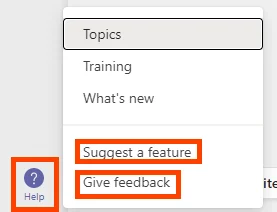
Cho Microsoft biết rằng bạn muốn có nhiều quyền kiểm soát hơn đối với Dữ liệu cá nhân của Microsoft Teams. đội mở Cứu giúp và chọn Đề xuất một tính năng hoặc Đưa ra phản hồi.